如何关闭谷歌浏览器的无痕浏览模式?这是许多用户都会遇到的问题。在日常使用浏览器时,有时候我们需要关闭无痕浏览模式。但是,对于一些新手用户来说,如何关闭这一模式可能会比较困难。今天,php小编鱼仔将为大家详细介绍如何关闭谷歌浏览器的无痕浏览模式,让您轻松应对这一问题。
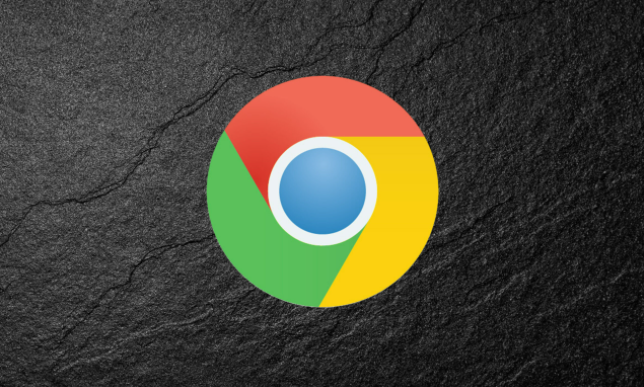
1、首先我们打开浏览器,可以看到浏览器右上方关闭按钮下方有一个菜单按钮,点开(如图所示)。
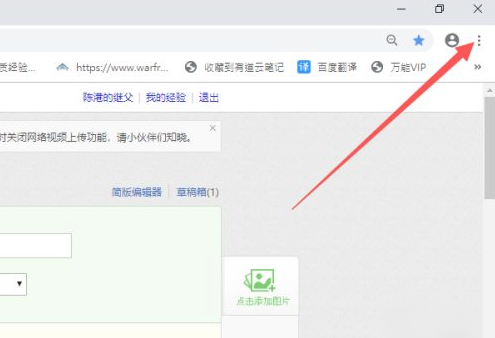
2、菜单按钮中第三项就是打开新的无痕窗口,点击它(如图所示)。
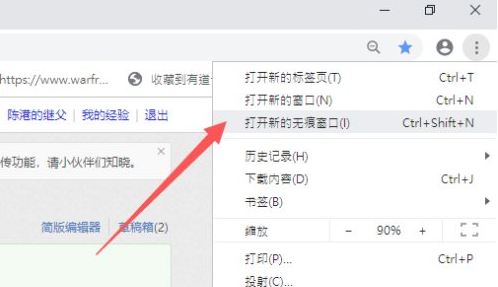
3、之后浏览器就会跳出一个新的窗口,并且是黑色的,会提示你使用了无痕模式,并提示你无痕模式会不留下什么以及会留下什么(如图所示)。
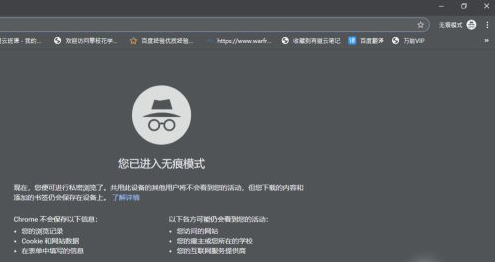
4、此外,右键点击任务栏中的谷歌浏览器,可以弹出一个菜单(如图所示)。
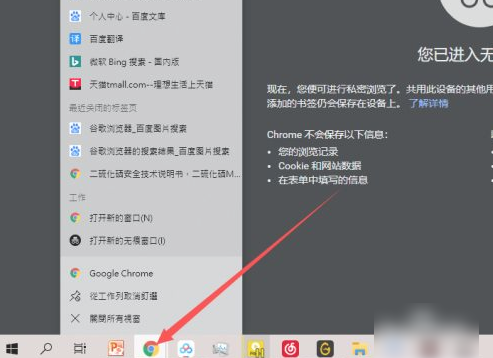
5、这个菜单中也可以打开无痕模式(如图所示)。
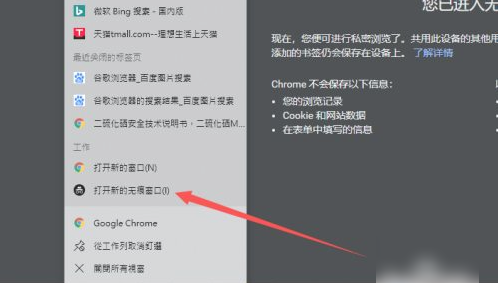
以上是如何关闭谷歌浏览器的无痕浏览模式的详细内容。更多信息请关注PHP中文网其他相关文章!




